轻型云电脑登录密码错误解决方法(密码保护措施在轻型云电脑登录中的重要性)
135
2025 / 09 / 18
在使用电脑时,有时会遇到电脑输出音频驱动程序错误的问题,导致无法正常播放声音。这个问题常常让人头痛,但幸运的是,我们可以通过一些简单的方法来解决这个问题。本文将介绍如何识别和解决电脑输出音频驱动程序错误,帮助读者顺利恢复音频功能。
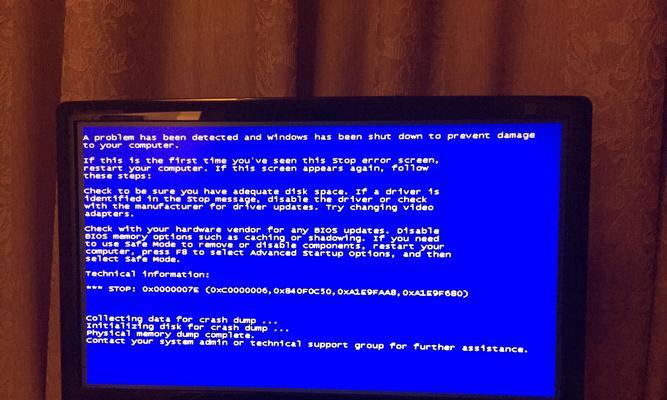
一、什么是电脑输出音频驱动程序错误
二、常见的电脑输出音频驱动程序错误提示
三、检查硬件连接是否正常
四、更新或重新安装音频驱动程序
五、检查系统音频设置是否正确
六、检查是否有其他应用程序占用了声音资源
七、检查操作系统是否有更新补丁
八、使用系统自带的故障排除工具修复问题
九、清理系统垃圾文件以优化性能
十、运行杀毒软件检查是否有恶意程序影响音频驱动
十一、使用系统还原恢复到之前正常工作的状态
十二、检查是否有损坏的音频文件导致错误
十三、检查是否有硬件冲突引起驱动程序错误
十四、咨询专业技术人员寻求帮助解决问题
十五、持续关注并及时更新电脑驱动程序
一、什么是电脑输出音频驱动程序错误:电脑输出音频驱动程序错误指的是电脑中负责控制声音输出的驱动程序出现异常,导致无法正常播放声音。
二、常见的电脑输出音频驱动程序错误提示:常见的错误提示包括“无法找到音频设备”、“无法启动声卡”等,这些提示表明电脑中的音频驱动程序存在问题。

三、检查硬件连接是否正常:首先要检查音箱或耳机是否正确连接到电脑的音频输出接口,确保连接良好,避免因为松动或插错而导致声音无法输出。
四、更新或重新安装音频驱动程序:通过设备管理器或官方网站下载最新的音频驱动程序,并安装更新,以修复可能存在的驱动程序错误。
五、检查系统音频设置是否正确:在系统设置中,确保音量设置合理,静音功能关闭,以及选择正确的音频输出设备。

六、检查是否有其他应用程序占用了声音资源:有时,其他应用程序可能会占用声音资源,导致无法正常输出音频。在任务管理器中关闭这些应用程序,然后重启电脑尝试解决问题。
七、检查操作系统是否有更新补丁:操作系统的更新补丁可能会修复一些已知的音频驱动程序错误,及时进行系统更新可以解决一些问题。
八、使用系统自带的故障排除工具修复问题:根据操作系统版本,使用相应的故障排除工具进行问题诊断和修复,例如Windows系统的“音频故障排除”工具。
九、清理系统垃圾文件以优化性能:过多的垃圾文件可能影响电脑性能,包括音频驱动程序的正常运行。定期清理垃圾文件可以提高系统性能,减少错误发生的可能性。
十、运行杀毒软件检查是否有恶意程序影响音频驱动:某些恶意程序可能会干扰或破坏音频驱动程序,运行杀毒软件进行全面扫描,并清除任何威胁。
十一、使用系统还原恢复到之前正常工作的状态:如果在某个时间点之前电脑的音频输出正常工作,可以使用系统还原功能将电脑恢复到那个状态,以解决驱动程序错误。
十二、检查是否有损坏的音频文件导致错误:有时,损坏的音频文件可能会导致驱动程序错误,删除这些文件或进行修复可以解决问题。
十三、检查是否有硬件冲突引起驱动程序错误:某些硬件设备可能与音频设备存在冲突,导致驱动程序错误。通过检查硬件设备是否正常以及更换冲突设备可以解决问题。
十四、咨询专业技术人员寻求帮助解决问题:如果以上方法都无法解决问题,可以咨询专业技术人员,寻求他们的帮助和建议。
十五、持续关注并及时更新电脑驱动程序:由于电脑音频驱动程序可能会因为系统更新或其他软件安装而发生变化,持续关注并定期更新驱动程序是保持音频功能正常运行的重要步骤。
电脑输出音频驱动程序错误可能会导致无法正常播放声音,但通过仔细检查硬件连接、更新或重新安装驱动程序、调整系统设置等方法,可以解决这个问题。同时,保持系统的稳定和定期更新驱动程序也是保持音频功能正常的重要环节。希望本文介绍的方法能够帮助读者解决电脑输出音频驱动程序错误的问题,恢复音频功能。
